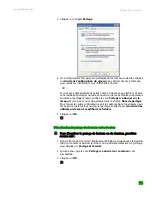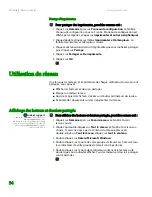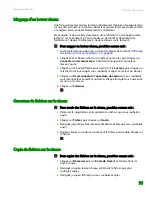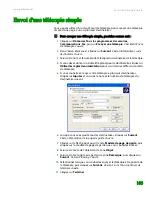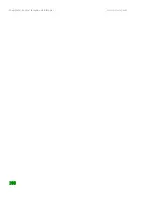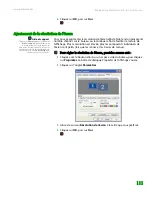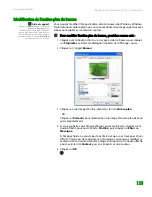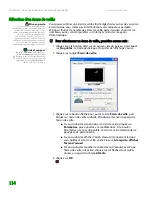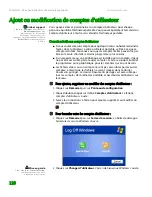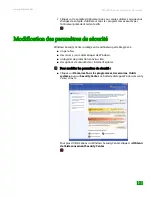Chapitre 10 : Envoi et réception de télécopies
www.gateway.com
106
Pour annuler une télécopie qui n'a pas été envoyée, procédez
comme suit :
1
Si Fax n'est pas ouvert, cliquez sur
Démarrer
,
Tous les programmes
,
Accessoires
,
Communications
,
Fax
, puis sur
Console de télécopie
. La
console de télécopie s'ouvre.
2
Cliquez sur
Boîte d’envoi
, puis cliquez avec le bouton droit sur la télécopie
que vous souhaitez annuler.
3
Cliquez sur
Supprimer
pour annuler la télécopie.
4
Cliquez sur
Oui
.
Réessayer automatiquement d'envoyer une télécopie
Important
Fax est automatiquement configuré
pour réessayer trois fois à dix
minutes d'intervalle.
Vous pouvez configurer Fax afin qu'il tente à nouveau d'envoyer votre télécopie
si le télécopieur de destination est occupé.
Pour réessayer automatiquement d'envoyer une télécopie, procédez
comme suit :
1
Cliquez sur
Démarrer
puis sur
Panneau de configuration
. La fenêtre
Panneau de configuration
s'ouvre.
2
Si votre Panneau de configuration est affiché par catégories, cliquez sur
Imprimantes et autres périphériques
. Cliquez sur
Afficher les
imprimantes ou les imprimantes télécopieurs installées
. La fenêtre
Imprimantes et télécopieurs
s'ouvre.
- OU -
Si votre Panneau de configuration est en affichage par catégories,
double-cliquez sur l'icône
Imprimantes et télécopieurs
. La fenêtre
Imprimantes et télécopieurs
s'ouvre.
3
Cliquez avec le bouton droit sur
Fax
, puis cliquez sur
Propriétés
. La boîte
de dialogue
Propriétés de télécopie
s'ouvre.
4
Cliquez sur l'onglet
Périphériques
, puis sur
Propriétés
. La boîte de
dialogue
Modem
s'ouvre.
5
Spécifiez le nombre de nouvelles tentatives et l'intervalle entre les
tentatives.
6
Cliquez sur
OK
.
Annulation automatique d'une télécopie
Si votre ordinateur portable a tenté d'envoyer une télécopie et n'a pas pu se
connecter au télécopieur, vous pouvez automatiquement annuler la télécopie
en échec.
Summary of Contents for MX6025h
Page 1: ...Manuel de l utilisateur Ordinateur Gateway ...
Page 8: ...CHAPITRE 1 1 Obtenir de l aide Site Web de Gateway Aide et support BigFix Aide en ligne ...
Page 33: ...Chapitre 2 Utilisation de Windows XP www gateway com 26 ...
Page 45: ...Chapitre 3 Récupération du système www gateway com 38 ...
Page 69: ...Chapitre 6 Connexion des périphériques www gateway com 62 ...
Page 105: ...Chapitre 9 Réseau sans fil www gateway com 98 ...
Page 115: ...Chapitre 10 Envoi et réception de télécopies www gateway com 108 ...
Page 129: ...Chapitre 11 Personnalisation de votre ordinateur portable www gateway com 122 ...
Page 143: ...Chapitre 12 Maintenance de votre ordinateur portable www gateway com 136 ...
Page 149: ...Chapitre 13 Voyager avec votre ordinateur portable www gateway com 142 ...